
เสียงที่มาจากลำโพงหรือหูฟังของพีซีของ Windows 11 ของคุณดังเกินไปหรือเงียบเกินไป? ง่ายต่อการปรับปริมาณเสียงของคุณได้อย่างง่ายดายโดยใช้เทคนิคต่าง ๆ ที่แตกต่างกัน นี่คือวิธี
เปลี่ยนระดับเสียงของระบบด้วยการตั้งค่าด่วน
วิธีที่เร็วที่สุดในการปรับระดับเสียงเสียงภายใน Windows 11 คือการใช้ เมนูการตั้งค่าด่วน . เมื่อต้องการทำเช่นนั้นคลิกปุ่มการตั้งค่าด่วนในทาสก์บาร์ของคุณ (ปุ่มที่ซ่อนอยู่ที่อยู่ด้านบนของไอคอน Wi-Fi ลำโพงและ / หรือไอคอนแบตเตอรี่) ในมุมขวาสุด

เมื่อเมนูการตั้งค่าด่วนปรากฏขึ้นให้ค้นหาตัวเลื่อนระดับเสียง (พร้อมไอคอนลำโพงข้างๆ) แตะหรือคลิกวงกลมบนตัวเลื่อนแล้วลากออกไปทางขวาหรือซ้ายเพื่อเพิ่มหรือลดระดับเสียงของระบบได้ทุกที่ตั้งแต่ 0 ถึง 100 ในขณะที่คุณย้ายแถบเลื่อนสังเกตว่าไอคอนลำโพงเปลี่ยนแปลงจากเส้นคลื่นน้อยลง (หรือในทางกลับกัน ).
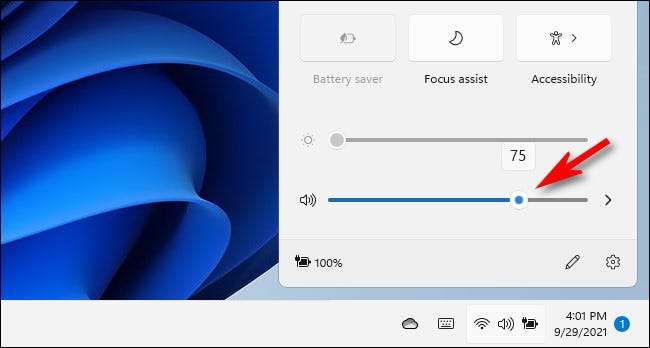
นอกจากนี้คุณยังสามารถปิดเสียงเอาต์พุตเสียง Windows 11 ของคุณได้อย่างรวดเร็วโดยคลิกที่ไอคอนลำโพงข้างแถบเลื่อนระดับเสียง เมื่อปิดเสียงไอคอนลำโพงจะมี "x" เล็ก ๆ ข้างๆ เพื่อเปิดเสียงคลิกไอคอนอีกครั้ง
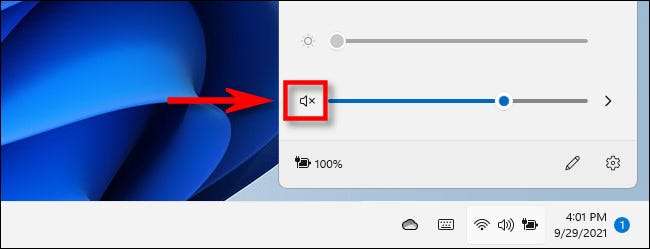
เมื่อคุณมีปริมาณวิธีการที่คุณชอบให้ปิดการตั้งค่าด่วนโดยคลิกนอกเมนู เมื่อใดก็ตามที่คุณต้องปรับระดับเสียงได้อย่างรวดเร็วอีกครั้งเพียงแค่เปิดเมนูการตั้งค่าด่วนอีกครั้ง
ที่เกี่ยวข้อง: วิธีที่เมนู "การตั้งค่าด่วน" ใหม่ของ Windows 11 ทำงานอย่างไร
เปลี่ยนระดับเสียงของระบบในการตั้งค่า Windows
นอกจากนี้คุณยังสามารถเปลี่ยนการตั้งค่าโทรศัพท์ของพีซีของคุณ (โดยการกด Windows + I) และนำทางไปยังระบบ & GT; เสียง. สลับกันคลิกขวาที่ไอคอนลำโพงในทาสก์บาร์ของคุณและเลือก "การตั้งค่าเสียง"

ในระบบ & GT; เสียงค้นหาส่วน "เอาต์พุต" และเลือกอุปกรณ์ที่คุณต้องการเปลี่ยนระดับเสียงโดยคลิกที่วงกลมข้างๆ หลังจากนั้นปรับตัวเลื่อน "โวลุ่ม" ขึ้นหรือลงเพื่อให้เสียงดังขึ้นดังขึ้นหรือเงียบกว่า
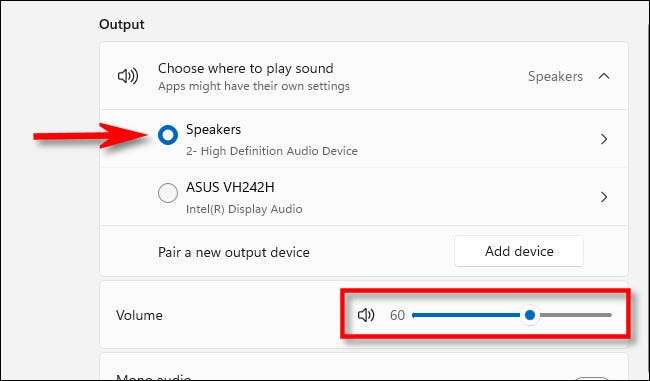
(เช่นเดียวกับเมนูการตั้งค่าด่วน Windows อนุญาตให้คุณคลิกไอคอนลำโพงเองเพื่อปิดเสียงระดับเสียงของระบบอย่างสมบูรณ์)
คุณสามารถทำซ้ำขั้นตอนเหล่านี้ด้วย อุปกรณ์ส่งออกใด ๆ ได้รับการยอมรับจากการตั้งค่า แต่คุณจะได้ยินเสียงส่งเสียงผ่านอุปกรณ์ที่เลือกในรายการ "เอาท์พุท" เมื่อเสร็จแล้วให้ปิดแอปการตั้งค่า
ที่เกี่ยวข้อง: วิธีการเลือกลำโพงสำหรับเอาต์พุตเสียงใน Windows 11
เปลี่ยนระดับเสียงของระบบโดยใช้ปุ่มฮาร์ดแวร์
แท็บเล็ต Windows จำนวนมาก (เช่นสายพื้นผิว) รวมถึงปุ่มปรับระดับฮาร์ดแวร์ทางกายภาพขึ้นและลงที่ไหนสักแห่งบนอุปกรณ์ - มักจะอยู่ที่ขอบด้านข้างหนึ่ง บางครั้งมันเป็นเพียงปุ่มเดียวที่เขย่าไปข้างหน้าเพื่อปรับระดับเสียงขึ้นหรือลง ในการปรับระดับเสียงโดยใช้เหล่านั้นให้กดปุ่มปรับระดับเสียงขึ้นหรือลงจนกว่าคุณจะถึงโวลุ่มที่คุณต้องการ

ในขณะที่คุณปรับคุณจะเห็น จอแสดงผลป๊อปอัปขนาดเล็ก ที่มุมบนซ้ายของหน้าจอที่แสดงระดับเสียงของระบบปัจจุบัน
นอกจากนี้คีย์บอร์ดบางตัวรวมถึงระดับเสียงระดับเสียงลงและปุ่มปิดเสียงหรือปุ่ม - และมีปุ่มปรับระดับเสียงกีฬา ปริมาณการเปลี่ยนแปลงที่คุณทำด้วยปุ่มเหล่านี้ปุ่มหรือปุ่มลูกบิดจะสะท้อนให้เห็นในการตั้งค่าด่วนและแอปการตั้งค่าเช่นเดียวกับที่คุณใช้ตัวเลื่อน "โวลุ่ม" ใน Windows 11 มีความสุขฟัง!
ที่เกี่ยวข้อง: วิธีการซ่อนการแสดงผลป๊อปอัพระดับเสียงบน Windows 8 และ 10






